CORELDRAW. Как использовать инструмент ластик
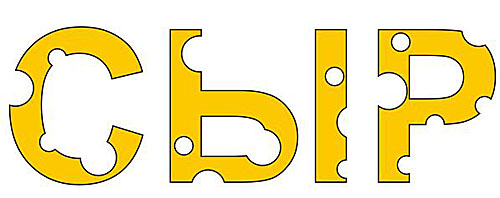
Инструмент Ластик (Eraser) является ярким представителем инструментов растровой графики. Однако в программе CorelDRAW он используется для удаления фрагментов векторных фигур.
CORELDRAW. Как использовать инструмент ластик
Чтобы применить инструмент Ластик (Eraser), необходимо выполнить следующие действия:
- Выделить объект.
- Выбрать инструмент Ластик (Eraser) .
- Нажать левую кнопку мыши и, не отпуская ее, стереть фрагмент объекта.
- Отпустить кнопку мыши.
Участки объекта, по которым пройдет указатель мыши, будут удалены, при этом объект превратится в кривые Безье. Редакторские изменения внешнего вида полученного объекта возможны на уровне узлов и сегментов, с помощью инструмента Форма (Shape).
После выбора инструмента Ластик (Eraser) на панели свойств отображаются параметры:
- Толщина ластика (Eraser Thickness ) — позволяет настроить размер ластика.

- Уменьшить число узлов (Auto-Reduce On Erase) - при нажатой данной кнопке контур, граничащий с удаляемой областью, формируется меньшим количеством узлов.
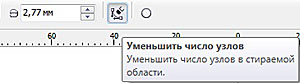
Так выглядит панель, когда кнопка "Уменьшить число узлов" не нажата:
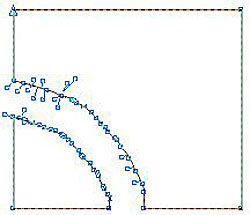
Так выглядит панель, когда кнопка "Уменьшить число узлов" нажата:
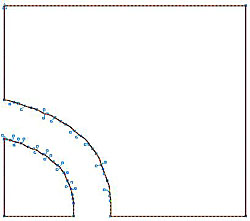
Форма ластика (Circle/Square) — позволяет выбрать форму ластика (круг или квадрат).
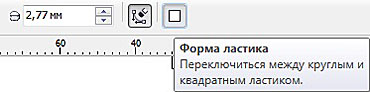
Для примера создадим фигурный текст.
Возьмите инструмент Текст и напишите произвольный текст.
Задайте настройки текста на панели свойств:
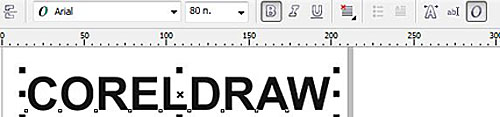
Теперь возьмите инструмент Ластик и задайте толщину ластика на панели свойств таким образом, чтобы она равнялась примерно половине толщины буквы. Щелкните мышью с одной стороны буквы, а потом с другой.
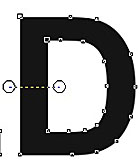
На месте пунктирной линии появится прорезанная пустота.
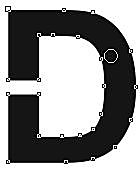
С остальными буквами проделайте тоже самое, в произвольном порядке.

Подобным способом можно сделать «сырный» текст. В этом случае нужно дважды щелкать мышью в тех местах, где вы хотите образовать пустоту.
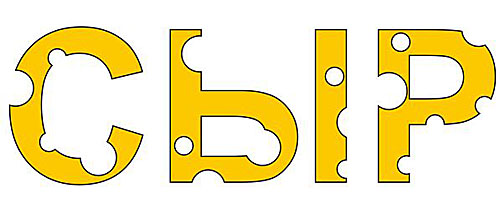
Также уроки которые могут вас заинтересовать
Комментарии 271
ИП Верес С.А.
Свидетельство от 17.02.2010 выдано Администрацией Ленинского района г. Гродно, УНП 590956433, РБ, г. Гродно
Время работы с 9.00 до 21.00








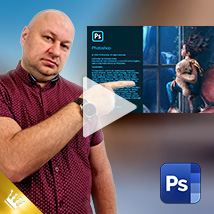













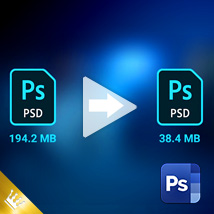









Для того, чтобы оставить комментарий, авторизуйтесь или зарегистрируйтесь.